
¿Cómo ir a Safe Windows 10? ¿Cómo deshabilitar la carga segura de Windows 10?
En este artículo aprenderá formas de ingresar un modo seguro en Windows 10.
Navegación
El modo seguro en el sistema operativo de Windows 10 puede ser útil en los casos en que hay problemas y problemas con la parte del software de la computadora, por ejemplo: hay virus, mal funcionamiento en el funcionamiento de los controladores o incluso una pantalla azul, que es caracterizado como una pantalla de muerte para Windows.

Métodos de carga de modo seguro
Por lo tanto, hoy consideraremos todas las formas posibles de incluir un modo seguro en Windows 10, en los casos en que no tenemos la oportunidad de cargar completamente el sistema operativo.
Por cierto, me gustaría advertirle que el método bien conocido con F8 ya no funciona, en relación con el cual se considerarán otros métodos de entrada.
¿De qué manera puede llegar al modo seguro en Windows 10?
- Mediante el uso del parámetro msconfig
- Mediante el uso opción de carga especial
- A través de disk de CD-DVD de emergencia, con una forma de arranque de Windows 10
Método 1. Configuración de parámetros en la configuración de MSCONFIG
La forma más famosa es un método con manipulaciones en el configurador del sistema - msconfig.
Vale la pena señalarque este método hasta el día de hoy funciona en todas las versiones de Windows, incluidos Windows 10.
Para descargar el sistema en una caja fuerte, debe seguir nuestras instrucciones:
- En primer lugar, haga clic en la combinación de teclas "Win + R"Y luego ingresa al campo "MSCONIFG", después de eso, haga clic "Ingresar".
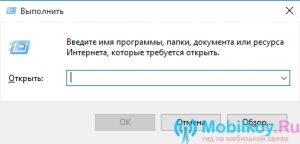
El parámetro "realizar" para ingresar a MSCONFIG
- Después de eso, la ventana se abre con el nombre "Configuración del sistema", entonces debe hacer clic en la pestaña "Cargando".
- En la pestaña "Cargando"debe elegir una versión de Windows, que desea iniciar en modo seguro, y luego, después de elegir, necesita activar el elemento "Modo seguro".
Dependiendo de las capacidades de la caja fuerte de la moda, se dividen en tres tipos:
- mínimo - Lanzar con el conjunto más pequeño de componentes, donde no habrá controladores y la posibilidad de conectarse a Internet
- otro concha - Mod SEFA con soporte y trabajo CMD
- neto -SEF mod con la capacidad de conectarse a la red de Internet
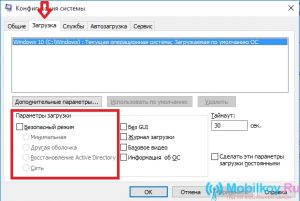
Configuración y elección del modo seguro
- Después de haber elegido el conjunto necesario, necesitas "Aplicar" estos parámetros y luego presione el botón "DE ACUERDO".
- Entonces, si quieres ir a una ventana completa regular, también debes entrar en msconifg y eliminar un cheque del punto allí "Modo seguro".
Método 2. Entrada a través de una carga especial
Vale la pena advertirque este método solo se puede usar en los casos en que comienza su Windows 10. Pero este método también puede funcionar cuando su Windows 10 no se enciende por una razón u otra.
Para ingresar a la caja fuerte de Maud, debe seguir nuestras instrucciones:
- Haga un clic en el icono de notificación, luego seleccione "Todos los parámetros"y luego encontrar el artículo "Actualización y seguridad" Y haz clic en él. Aquí tienes que hacer clic "Recuperación", y en el punto "Opciones de carga especiales" Simplemente haga clic en "Recargar ahora".
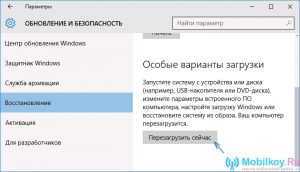
Modo seguro en una versión de descarga especial
- Ahora que entraste en un Windows 10 de carga especial, debes seleccionar "Diagnóstico"y luego haga clic en "Opciones adicionales"donde necesitas elegir "Parámetros de carga"y luego presione el botón "Recargar".

Parámetros de abordaje
- Después de estar en la pantalla con los parámetros de carga, debe hacer la misma tecla para encontrar el mod seguro, para el cual solo presione las teclas desde F4 antes F8.

Seleccione el modo seguro en los parámetros de descarga
Método 3. Uso de un disco de emergencia o una unidad flash de carga
Quizás el método más efectivo y efectivo de todos, pero incondicionalmente requiere el conocimiento necesario en la programación.
Este método es universal, ya que permite ingresar al mod SEF, incluso cuando su sistema Windows 10 no funciona.
- En primer lugar, debe descargar Windows 10 desde su unidad insertándolo previamente en la interfaz USB.
- Entonces debe hacer clic en la combinación de teclas "Shift + F10"que abrirá CMD o elegirá una lengua, y luego haga clic en el botón "Instalar", después de hacer clic en el elemento "Restauración del sistema"donde necesitas hacer clic en el parámetro "Diagnóstico" — "Opciones adicionales" — "Línea de comando".
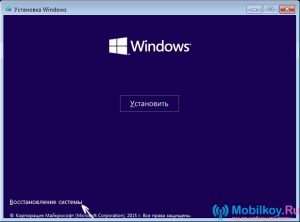
Apertura de CMD y comandante
Ahora que la línea de comando se ha iniciado, debe ingresar los siguientes valores y comandos:
- bCDEDIT /SET (predeterminado) SafeBoot Minimal - Este comando le permitirá iniciar las modificaciones del mod en la próxima descarga de Windows 10.
- bCDEDIT /SET (predeterminado) SafeBoot Network - Este equipo hace posible usar Internet incluso en modo seguro.
Es por esoSi desea iniciar un mod de un mod con soporte para la red de Internet, entonces debe seguir las instrucciones anteriores, y solo entonces use el comando bCDEDIT /SET (predeterminado) SafeBootalternatesHell sí.

Comando en CMD
- Después de ingresar todos los comandos necesarios, solo necesita cerrar el CMD y luego reiniciar su sistema Windows 10, después de lo cual su inicio no sucederá como de costumbre, sino en una caja fuerte.
¿Cómo deshabilitar la carga segura de Windows 10, salir de un modo seguro?
Volver al lanzamiento de Windows 10 en modo normal se lleva a cabo utilizando el comando - bCDEDIT /DeleteValue (predeterminado) SafeBoot
